Agrega IPv6 a una aplicación IPv4 en Azure Virtual Network usando la CLI de Azure
En este artículo se muestra cómo agregar direcciones IPv6 a una aplicación que usa una dirección IP pública IPv4 en Azure Virtual Network para una instancia de Standard Load Balancer con la CLI de Azure. La actualización local incluye una subred y una red virtual, una instancia de Standard Load Balancer con configuraciones de front-end IPv4 + IPv6, máquinas virtuales con NIC que tienen configuraciones IPv4 + IPv6, un grupo de seguridad de red e IP públicas.
Prerrequisitos
- En este artículo se da por supuesto que implementó una instancia de Standard Load Balancer como se describe en Inicio rápido: Creación de una instancia de Standard Load Balancer: CLI de Azure.
Use el entorno de Bash en Azure Cloud Shell. Para más información, consulte Inicio rápido para Bash en Azure Cloud Shell.
Si prefiere ejecutar comandos de referencia de la CLI localmente, instale la CLI de Azure. Si utiliza Windows o macOS, considere la posibilidad de ejecutar la CLI de Azure en un contenedor Docker. Para más información, vea Ejecución de la CLI de Azure en un contenedor de Docker.
Si usa una instalación local, inicie sesión en la CLI de Azure mediante el comando az login. Siga los pasos que se muestran en el terminal para completar el proceso de autenticación. Para ver otras opciones de inicio de sesión, consulte Inicio de sesión con la CLI de Azure.
En caso de que se le solicite, instale las extensiones de la CLI de Azure la primera vez que la use. Para más información sobre las extensiones, consulte Uso de extensiones con la CLI de Azure.
Ejecute az version para buscar cuál es la versión y las bibliotecas dependientes que están instaladas. Para realizar la actualización a la versión más reciente, ejecute az upgrade.
- En este artículo se necesita la versión 2.0.28 o posterior de la CLI de Azure. Si usa Azure Cloud Shell, ya está instalada la versión más reciente.
Creación de direcciones IPv6
Cree direcciones IPv6 públicas con az network public-ip create para su instancia de Standard Load Balancer. En el ejemplo siguiente, se crea una dirección IP pública IPv6 denominada PublicIP_v6 en el grupo de recursos myResourceGroupSLB:
az network public-ip create \
--name PublicIP_v6 \
--resource-group MyResourceGroupSLB \
--location EastUS \
--sku Standard \
--allocation-method static \
--version IPv6
Configuración de un front-end del equilibrador de carga IPv6
Configure el equilibrador de carga con la nueva dirección IP IPv6, para lo que debe usar el comando az network lb frontend-ip create como se indica a continuación:
az network lb frontend-ip create \
--lb-name myLoadBalancer \
--name dsLbFrontEnd_v6 \
--resource-group MyResourceGroupSLB \
--public-ip-address PublicIP_v6
Configuración del grupo back-end de equilibradores de carga IPv6
Cree el grupo de back-end para NIC con direcciones IPv6 mediante AZ Network lb Address-Pool Create como se indica a continuación:
az network lb address-pool create \
--lb-name myLoadBalancer \
--name dsLbBackEndPool_v6 \
--resource-group MyResourceGroupSLB
Configuración de las reglas del equilibrador de carga IPv6
Cree reglas de equilibrador de carga IPv6 con az network lb rule create.
az network lb rule create \
--lb-name myLoadBalancer \
--name dsLBrule_v6 \
--resource-group MyResourceGroupSLB \
--frontend-ip-name dsLbFrontEnd_v6 \
--protocol Tcp \
--frontend-port 80 \
--backend-port 80 \
--backend-pool-name dsLbBackEndPool_v6
Incorporación de intervalos de direcciones IPv6
Agregue intervalos de direcciones IPv6 a la red virtual y a la subred que hospeda el equilibrador de carga como se indica a continuación:
az network vnet update \
--name myVnet \
--resource-group MyResourceGroupSLB \
--address-prefixes "10.0.0.0/16" "fd00:db8:deca::/48"
az network vnet subnet update \
--vnet-name myVnet \
--name mySubnet \
--resource-group MyResourceGroupSLB \
--address-prefixes "10.0.0.0/24" "fd00:db8:deca:deed::/64"
Incorporación de la configuración IPv6 a NIC
Configure las NIC de la máquina virtual con una dirección IPv6 mediante az network nic ip-config create como se indica a continuación:
az network nic ip-config create \
--name dsIp6Config_NIC1 \
--nic-name myNicVM1 \
--resource-group MyResourceGroupSLB \
--vnet-name myVnet \
--subnet mySubnet \
--private-ip-address-version IPv6 \
--lb-address-pools dsLbBackEndPool_v6 \
--lb-name dsLB
az network nic ip-config create \
--name dsIp6Config_NIC2 \
--nic-name myNicVM2 \
--resource-group MyResourceGroupSLB \
--vnet-name myVnet \
--subnet mySubnet \
--private-ip-address-version IPv6 \
--lb-address-pools dsLbBackEndPool_v6 \
--lb-name myLoadBalancer
az network nic ip-config create \
--name dsIp6Config_NIC3 \
--nic-name myNicVM3 \
--resource-group MyResourceGroupSLB \
--vnet-name myVnet \
--subnet mySubnet \
--private-ip-address-version IPv6 \
--lb-address-pools dsLbBackEndPool_v6 \
--lb-name myLoadBalancer
Visualización de la red virtual de doble pila IPv6 en Azure Portal
Para ver la red virtual de doble pila IPv6 en Azure Portal, siga estos pasos:
En la barra de búsqueda del portal, escriba redes virtuales y
En la ventana de Redes virtuales, seleccione myVNet.
Seleccione Dispositivos conectados en Configuración para ver las interfaces de red conectadas. La red virtual de doble pila muestra las tres NIC con configuraciones IPv4 e IPv6.
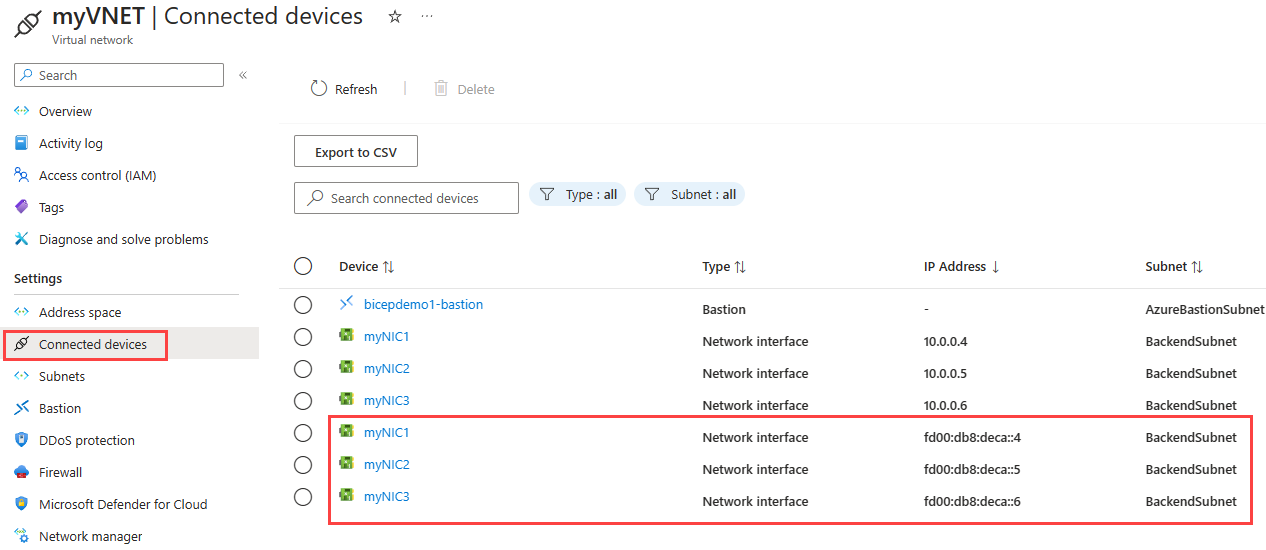
Limpieza de recursos
Cuando ya no se necesiten, puede usar el comando az group delete para quitar el grupo de recursos, la máquina virtual y todos los recursos relacionados.
az group delete --name MyAzureResourceGroupSLB
Pasos siguientes
En este artículo, ha actualizado una instancia de Standard Load Balancer existente con una configuración de direcciones IP de front-end IPv4 a una configuración de doble pila (IPv4 e IPv6). También ha agregado configuraciones IPv6 a las NIC de las máquinas virtuales en el grupo back-end. Para más información sobre la compatibilidad de IPv6 en las redes virtuales de Azure, consulte ¿Qué es IPv6 para Azure Virtual Network?
Comentarios
Próximamente: A lo largo de 2024 iremos eliminando gradualmente GitHub Issues como mecanismo de comentarios sobre el contenido y lo sustituiremos por un nuevo sistema de comentarios. Para más información, vea: https://aka.ms/ContentUserFeedback.
Enviar y ver comentarios de
